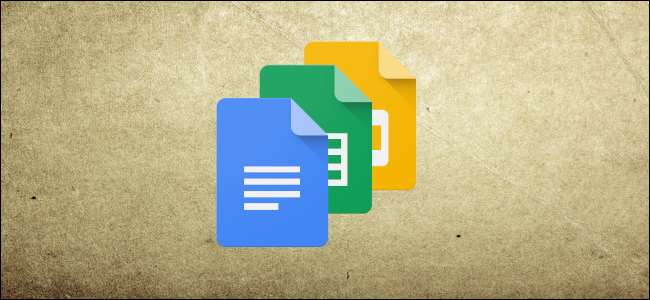
Som de flesta ordbehandlingsprogram levereras Google Docs integrerat med ett verktyg för att kontrollera din stavning och grammatik. Så här använder du verktyget.
Hur du kontrollerar din stavning i Google Dokument
Som standard är Google Docs stavnings- och grammatikkontroll aktiverad när du öppnar ett dokument först. Varje gång du har felstavat ett ord eller skriv "din" när du menade "du", stavningskontrollen understryker felet med en röd, snurrande linje och uppmanar dig att göra en ändring.
Jag använder ett Google Doc, men samma stavnings- och grammatikverktyg finns också med Sheets and Slides.
Öppna först ett dokument med Google Docs.
För att försäkra dig om att verktyget är aktiverat kan du börja skriva några felstavade ord eller gå till Verktyg> Stavning och se till att "Understängda fel" är markerade.

Efteråt, närhelst ett fel genereras, kommer det att visas med en röd snurrande linje under den.
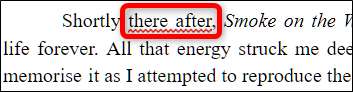
Du kan högerklicka på ett enda fel för att fixa dem i farten utan att behöva öppna verktyget.
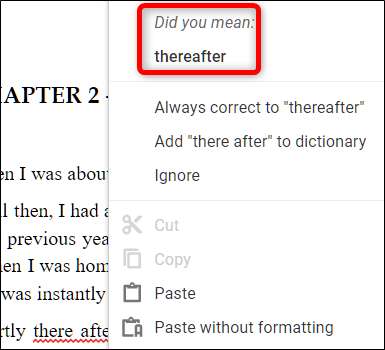
Ett litet fönster öppnas med några alternativ att välja mellan, som att ändra felet till en föreslagen korrigering, ignorera det aktuella felet eller lägga till ett ord i ordboken så att det inte visas som ett fel igen.
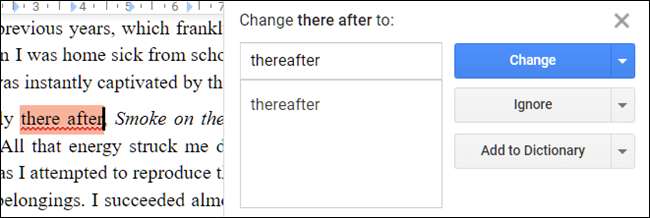
För att kontrollera hela dokumentet för stavfel, gå till Verktyg> Stavning> Stavningskontroll för att öppna stavningskontrollverktyget.

Google Docs går igenom varje fel som det har upptäckt, och du kan göra samma korrigeringar som vi just täckte. Om det finns fler fel i ditt dokument fortsätter verktyget genom dokumentet tills alla fel har åtgärdats.
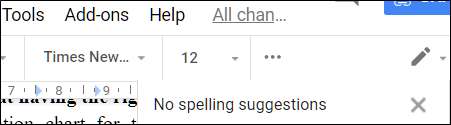
Hur man använder ordboken
Tillsammans med en stavnings- och grammatikgranskare har Google Docs en inbyggd ordbok som du kan använda för att slå upp ord, och det föreslår till och med synonymer för valda ord direkt inuti ditt dokument.
Markera ett ord från ditt dokument, högerklicka på det och välj sedan "Definiera [word]". Alternativt, efter att ha markerat ordet, tryck på Ctrl + Skift + Y för att öppna samma fönster.
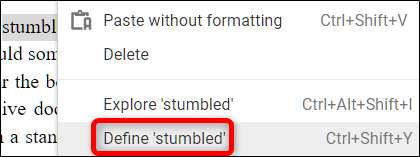
Ett fönster öppnas med en ordboksdefinition av ordet tillsammans med en lista med synonymer relaterade till ordet.
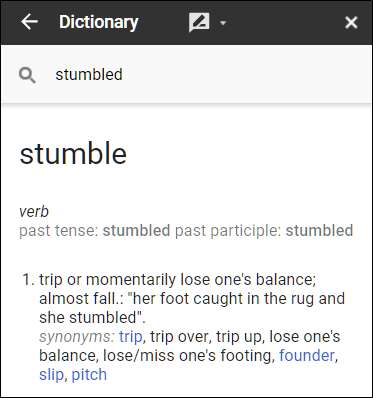
Även om stavnings- och grammatikkontrollen är ett kraftfullt verktyg för skrivfel och felstavade ord, är det inte helt idiotsäkert. Det kan inte korrekt korrigera alla kontextuella misstag (som att använda "kastade" istället för "genom") eller identifiera meningsfragment eller kommaskarv.







